修图匠“动画教程,利用波浪滤镜制作喷泉动态图片教程(多图)”Photoshop图文教程内容:
今天我们学习下PS滤镜库中的海洋波纹滤镜,利用PS滤镜将静态喷泉制作成动态的效果。
首先看下效果图:

详细步骤可参见视频教程:
制作步骤:
第一步
先打开准备的喷泉素材


第二步
动图不是一个图层能实现的,我们需要创建很多层,执行Ctrl+J复制7次,一共8个图层。

第三步
选中最上层的图层,将水的区域建立出选区,这里我用的是快速蒙版,在英文输入法下按Q进入快速蒙版,选择画笔工具在水的区域涂抹。

第四步
涂抹完成再次按Q推出快速蒙版,就可以形成选区。

第五步
为了边界过度柔和,通过羽化命令羽化2个像素。
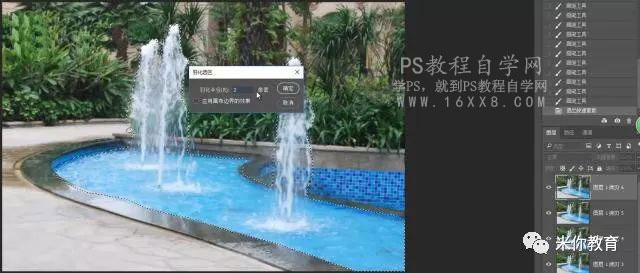
第六步
执行【滤镜-滤镜库-海洋波纹】,幅度2,大小我设置的是2,来模拟水波扭曲效果。
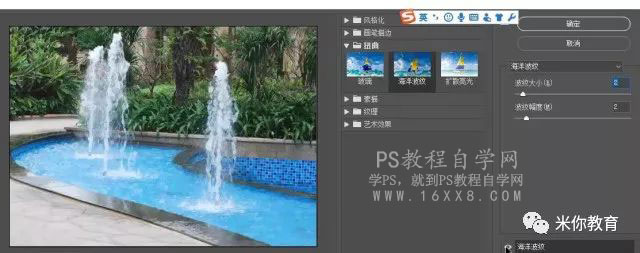
第七步
对下方的图层执行【滤镜-滤镜库-海洋波纹】,幅度2,大小分别设置为3.4.5.6.5.4.3,这样可以形成一个由小幅度到大幅度过度的循环
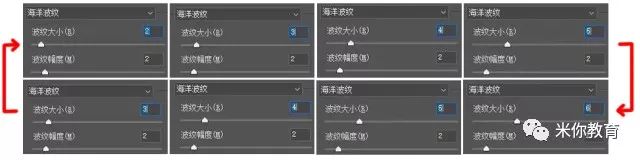
第八步
【窗口-时间轴】打开时间轴面板,选择创建帧动画,在右上角选项中选择从图层创建帧。
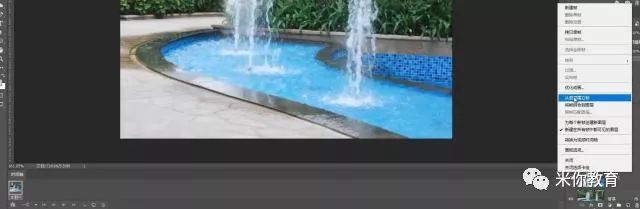
第九步
将帧与帧之间的延迟改为0.1秒,循环更改为永远。
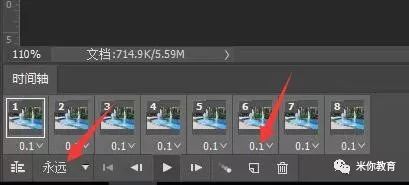
第十步
到这里完成动画的制作,通过导出命令,存储为Web所用格式...选择GIF格式存储。完成效果。

打开效果图预览下效果吧。掌握了这个PS滤镜的使用方法大家换可以做出其他效果,快来试试吧。
今天我们学习下PS滤镜库中的海洋波纹滤镜,利用PS滤镜将静态喷泉制作成动态的效果。
首先看下效果图:

详细步骤可参见视频教程:
制作步骤:
第一步
先打开准备的喷泉素材


第二步
动图不是一个图层能实现的,我们需要创建很多层,执行Ctrl+J复制7次,一共8个图层。

第三步
选中最上层的图层,将水的区域建立出选区,这里我用的是快速蒙版,在英文输入法下按Q进入快速蒙版,选择画笔工具在水的区域涂抹。

第四步
涂抹完成再次按Q推出快速蒙版,就可以形成选区。

第五步
为了边界过度柔和,通过羽化命令羽化2个像素。
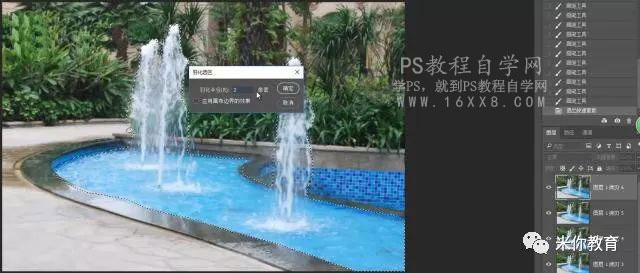
第六步
执行【滤镜-滤镜库-海洋波纹】,幅度2,大小我设置的是2,来模拟水波扭曲效果。
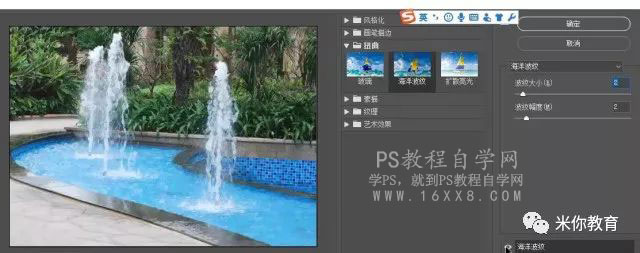
第七步
对下方的图层执行【滤镜-滤镜库-海洋波纹】,幅度2,大小分别设置为3.4.5.6.5.4.3,这样可以形成一个由小幅度到大幅度过度的循环
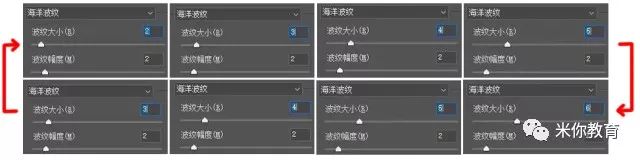
第八步
【窗口-时间轴】打开时间轴面板,选择创建帧动画,在右上角选项中选择从图层创建帧。
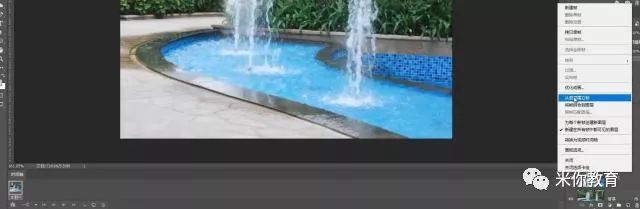
第九步
将帧与帧之间的延迟改为0.1秒,循环更改为永远。
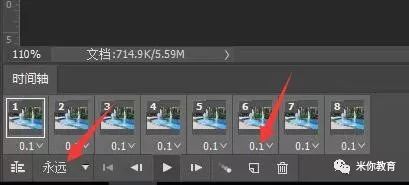
第十步
到这里完成动画的制作,通过导出命令,存储为Web所用格式...选择GIF格式存储。完成效果。

打开效果图预览下效果吧。掌握了这个PS滤镜的使用方法大家换可以做出其他效果,快来试试吧。
